KERNEL DATA INPAGE ERROR (écran bleu) se produit chaque fois que Windows a de difficulté à lire quelque chose conservé dans la mémoire correctement. Cela peut s’appliquer aux deux types de mémoire : la mémoire stockée sur votre disque dur, mais aussi la mémoire dynamique dans votre RAM.
Les Causes de KERNEL DATA INPAGE ERROR

La partie « InPage » de cette erreur nous indique sa nature – qui est généralement un problème dans la RAM ou la mémoire du disque dur de votre ordinateur, ou les deux.
Voici les causes les plus courantes de KERNEL DATA INPAGE ERROR :
-Un virus : Dans le pire des cas, votre ordinateur a reçu un virusou un logiciel malwarequi corrompt une partie de votre système d’exploitation.
-Installation corrompue : Une application logicielle récemment installée a causé une erreur dans le registre système, qui s’affiche comme cette anomalie particulière.
-Défaillance du disque dur : Si votre système d’exploitation a de la difficulté à accéder aux fichiers nécessaires installés sur votre disque dur, cela pourrait être le signe d’un disque dur défaillant.
-RAM défectueuse : Comme le système d’exploitation de votre ordinateur dépend de l’accès à la RAM, une RAM défectueuse peut apparaître sous la forme de KERNEL DATA INPAGE ERROR.
-Pilotes logiciels obsolètes : C’est peut-être le plus facile à corriger dans le groupe, mais toujours problématique, car les pilotes obsolètes causent souvent des erreurs matérielles.
Supprimer IDP.ALEXA.51 Virus : 5 Méthodes Efficaces
Exécuter un contrôle du disque dur et un contrôle de la RAM
KERNEL DATA INPAGE ERROR est très probablement causé par une RAM défaillante et une erreur du contrôleur de disque. Vous pouvez effectuer quelques vérifications pour voir si votre disque ou votre RAM est en panne :
Tester la RAM de votre système :

1) Sur votre clavier, appuyez en même temps sur la touche du logo Windows et sur la touche R pour lancer la commande « RUN« . Tapez mdsched.exe dans la zone d’exécution et appuyez sur Entrée.
2) Vous pouvez cliquer sur Redémarrer et vérifier s’il y a des problèmes (recommandé) pour vérifier l’état de votre mémoire dès maintenant, ou cliquer sur Vérifier s’il y a des problèmes la prochaine fois que je démarre mon ordinateur si vous êtes trop occupé en ce moment.
3) Vous verrez Outil de diagnostic de mémoire de Windows fonctionner lorsque vous redémarrez votre PC.
S’il ne signale aucune erreur, bonne nouvelle, votre RAM en bonne état.
[8 Solutions] Réparer « BAD POOL HEADER » Windows 10/7
Exécuter un test du disque dur

1) Sur votre clavier, appuyez simultanément sur les touches Windows et X, puis cliquez sur Invite de commandes (Admin). Lorsque vous y êtes invité avec l’autorisation de l’administrateur, cliquez sur Oui.
2) Tapez la commande chkdsk C: /F /R et appuyez sur la touche Entrée de votre clavier. Puis tapez Y.
3) Redémarrez votre ordinateur pour que le CHKDSK scanne votre disque dur et localise et répare tout problème détecté.
Régler la gestion des fichiers de pagination sur Automatique

Comme l’indique le code d’erreur, si vous avez un bloc ou un secteur défectueux dans un fichier de pagination, KERNEL DATA INPAGE ERROR arrive aussi.
Pour le réparer :
1) Sur votre clavier, appuyez simultanément sur les touches Windows et E pour appeler le dossier File Explorer. Cliquez avec le bouton droit de la souris sur Ce PC et cliquez sur Propriétés.
2) Cliquez sur Paramètres système avancés.
3) Cliquez sur Paramètres sous Catégorie de performance.
4) Allez dans l’onglet Avancé. Cliquez sur Modifier……
5) Cochez la case Gérer automatiquement la taille du fichier de pagination pour tous les lecteurs ,et elle ne doit pas être vide.
Si la vôtre est désactivée, cochez cette case et cliquez sur OK pour enregistrer la modification.
Peut-on Supprimer AtkexComSvc sans Risque ? [4 Solutions]
Vérifier « journaux du système » dans « Observateur d’événements »
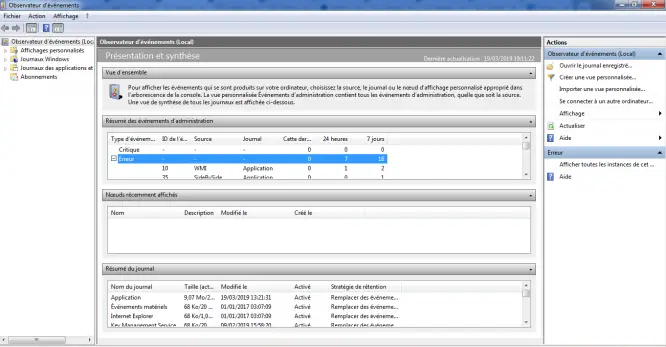
Vous pouvez également vérifier le journal système dans l’Observateur d’événements en suivant les étapes suivantes :
Méthodes 1 :
Étape 1. Cliquez sur le menu Démarrer et tapez cmd dans la barre de recherche.
Étape 2. Cliquez sur Exécuter et connectez-vous en tant qu’administrateur et tapez : eventvwr
Étape 3. Ouverture de l’invite de commandes sur votre écran.
Étape 4. Tapez : eventvwr
Étape 5. Cliquez sur Entrée pour exécuter la commande.
Méthodes 2
Étape 1. Cliquez sur le menu Démarrer et ouvrez Powershell.
Étape 2. Tapez : eventvwr.msc dans Powershell
Maintenant Développez « journaux Windows » et sélectionnez Système. Redémarrez votre PC Windows 10 pour voir si l’erreur a été corrigée ou non.
Un démarrage propre
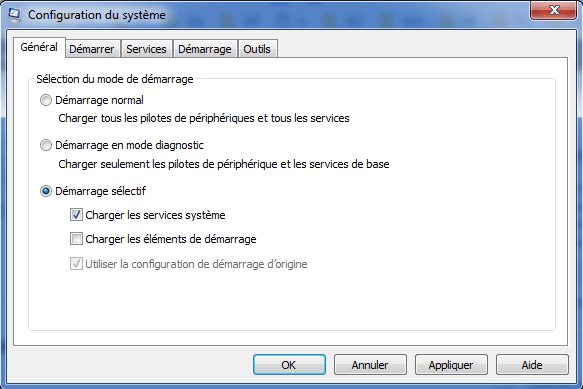
Il s’agit apparemment d’un problème lié au disque dur ou à la RAM, donc l’exécution d’démarrage propre pourrait corriger une erreur de saisie de données du noyau dans Windows 10 en suivant ces étapes :
Étape 1. Cliquez sur Touche Windows+R pour ouvrir la barre d’exécution.
Étape 2. Tapez msconfig puis cliquez sur Ok.
Étape 3. Ouvrez l’onglet Général et sélectionnez Démarrage sélectif.
Étape 4. Cochez la case Charger les éléments de démarrage.
Étape 5. Cliquez sur Services.
Étape 6. Cochez la case Masquer tous les services Microsoft.
Étape 7. Vérifiez dans Désactiver tout.
Étape 8. Cliquez sur l’onglet Démarrage pour ouvrir le Gestionnaire des tâches et désactivez tout.
Étape 9. Cliquez sur OK pour enregistrer les modifications et redémarrer votre PC.
Scanner et désinstaller le logiciel/matériel récemment installé corrompu

Vous pouvez exécuter un scan et désinstaller le logiciel/matériel corrompu. Suivez ces étapes :
Étape 1. Scannez et désinstallez tous les logiciels et matériels nouvellement installés et corrompus.
Étape 2. Ouvrez le scanner Microsoft et exécutez un scan.
Étape 3. Vérifiez et désinstallez les anciens/nouveaux logiciels/matériels corrompus.
Étape 4. Redémarrer le PC
Étape 5. Réinstallez tous les fichiers.
Étape 6. Redémarrez votre PC Windows 10 pour voir si l’erreur a été corrigée ou non.
Installer et mettre à jour tous les pilotes
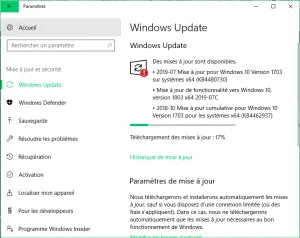
Des pilotes obsolètes peuvent entraîner des erreurs de saisie des données du noyau sous Windows 10, alors mettez à niveau en suivant ces étapes :
Étape 1. Cliquez sur le menu Démarrer et cliquez sur Paramètres
Étape 2. Sélectionnez Mise à jour et récupération
Étape 3. Vérifier les mises à jour
Étape 1. Cliquez sur le menu Démarrer et tapez « mise à jour »
Étape 2. Vérifier les mises à jour
Étape 4. Installez ou mettez à niveau les pilotes Windows importants en cliquant sur Mettre à jour les pilotes.
Étape 5. il va automatiquement mettre à jour les pilotes installés.
Redémarrez votre PC Windows 10 pour voir si l’erreur KERNEL DATA INPAGE ERROR a été corrigée ou non.
Restaurer les paramètres par défaut du BIOS

Des modifications ou une mauvaise configuration et des paramètres invalides dans le BIOS peuvent également provoquer KERNEL DATA INPAGE ERROR. Pour confirmer si les paramètres du BIOS sont à l’origine de l’erreur, réinitialisez les paramètres par défaut du BIOS en suivant ces étapes :
- -Éteignez le système.
- Puis allumez l’appareil et appuyez sur la touche du BIOS, généralement F2, en continu au démarrage du système.
- Vous allez entrer les paramètres du BIOS (Firmware).
- Choisissez « Configuration par défaut « ou « Réinitialiser aux valeurs par défaut » (ou une option similaire) dans BIOS pour restaurer la configuration du BIOS.
- Après la réinitialisation du BIOS, redémarrez le système et vérifiez si KERNEL DATA INPAGE ERROR est résolu.
Retirer le matériel pour corriger KERNEL DATA INPAGE ERROR
Si vous avez récemment apporté des modifications au matériel du système ou mis à niveau un composant matériel, pensez à le supprimer. Vous pouvez également vérifier les pilotes de périphérique pour le nouveau composant matériel installé. Mettez à jour le lecteur s’il est obsolète et réinstallez les pilotes corrompus ou endommagés.
Analyser Votre système : antivirus et malware

Kernel Data Inpage Error peut même être supprimée en analysant le système à la recherche de virus et autres menaces. Vous pouvez exécuter une recherche de virus et de logiciels Malware à l’aide de l’outil Windows Defender.
Toutefois, si vous disposez d’un outil antivirus tiers avec un abonnement actif et des définitions mises à jour, exécutez une analyse approfondie ou complète scan. Cela mettra en quarantaine les virus/Malwares potentiels et corrigera probablement l’erreur, ou au moins vérifiera la propagation du virus.
